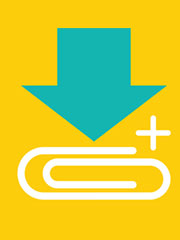ファンクラブ・FC動画保存仕方|音ズレなしでパソコン・iPhone・AndroidにFC動画を録画・保存する

パソコン・iPhone・Androidでファンクラブ・FC動画を保存したいが保存できない経験がありませんか?その時どうすればいいですか?
この記事では、ファンクラブ・FC動画保存できない原因、及び違法とならないファンクラブ・FC動画保存仕方(ソフト・アプリ)をまとめてご紹介します。
それで、音ズレなしでパソコン・iPhone・Androidに簡単録画・保存し、オフラインでもお気に入りのFC動画を再生できます。
 <この記事の目次>[非表示表示]
<この記事の目次>[非表示表示]
ファンクラブ FC動画について
ファンクラブ・FC動画保存できない原因
- ❶、ファンクラブ・FC動画のURL(リンク先)が間違っています
- ❷、サイトにログインしていません
- ❸、お使いのソフトウェア・アプリケーション側の不具合
- ❹、インターネット通信環境が不安定
- ❺、デバイス(iPhone/Android)の容量が不足
ファンクラブ・FC動画のリンク先(URL)の作り方
ファンクラブ・FC動画保存仕方おすすめ(パソコン・iPhone・Android)
違法とならない、ファンクラブ・FC動画を保存する時の注意点
ファンクラブ・FC動画保存仕方に関してよくあるQ&A 3選
ファンクラブ FC動画について
のファンクラブに入会した会員しか視聴できない動画コンテンツが配信されているサイトです。
少年隊、木村拓哉、TOKIO、KinKi Kids、V6、嵐、KAT-TUN、NEWS、関ジャニ∞、山下智久、Hey! Say! JUMP、Kis-My-Ft2、Sexy Zone、A.B.C-Z、King & Prince、SixTONES、Snow Manというアーティストのファンクラブに入会受付することが選択できます。
- 【会費】5,000円(1,000円の入会金と4,000の年会費)
- 【決済方法】Pay-easy
- 【有効期限】ファンクラブ会社が入会を承認した日が属する月の翌月1日から1年間
- 会員の誕生日に特別なバースデーお祝い動画コンテンツも当日限定で視聴することが可能です。
ファンクラブ・FC動画保存できない原因
ファンクラブ・FC動画保存できない原因には、どんなものがあるのでしょうか。大きく分けて、パソコン・iPhone・Androidでファンクラブ・FC動画をダウンロード・保存できない状況としては以下の五つが挙げられます。
1、ファンクラブ・FC動画のURL(リンク先)が間違っています
お気に入りのファンクラブ・FC動画を保存したいが、正しい動画のURL(リンク先)を獲得しないと、FC動画は保存できません。
その他、ファンクラブ・FC動画のリンク先(URL)が作成された後、このサイトのURLやや語尾にmp4の入力を忘れると、動画は保存できません。
2、ファンクラブサイトにログインしていません
「ファンクラブの会員にならならと動画は見れないのでしょうか?」とよく聞かれる人は多いですね。
確かにそうです。決済が完了したお客様のみファンクラブに配信されている動画を視聴することができます。
ファンクラブ入会方法、ログイン方法などは公式サイト(https://www.fc-member.johnnys-net.jp/)では詳しく紹介されています。
3、お使いのソフトウェア・アプリケーション側の不具合
ファンクラブ・FC動画を保存するためには、必ず動画保存ツールを利用しなければなりません。
お使いのソフトウェア・アプリケーション側には何かご不具合があったら、ファンクラブ・FC動画保存作業もうまく勧められません。
だから、ファンクラブ・FC動画保存を行う前、お使いのソフトウェア・アプリケーションは最新バージョンであるか、何か不具合があるか、事前に確かめてみましょう。
4、インターネット通信環境が不安定
インターネット通信速度が遅かったり、接続速度が安定していなかったりすると、ファンクラブ動画を保存するどころか、再生するのも不可能です。
特に、保存したいファンクラブ動画の時間が長すぎると、保存作業は何らか難しくなります。
5、デバイス(iPhone/Android)の容量が不足
PCとは違い、スマホの容量が小さく、長いファンクラブ動画を保存する時、残りの容量が足りるか、あらかじめご確認ください。
もしお使いのデバイス(iPhone・Android)の容量が足りていないと、FC動画は保存できなくなります。
ファンクラブ・FC動画のリンク先(URL)の作り方
ファンクラブ・FC動画保存を行う時、ファンクラブ・FC動画保存のリンク先(URL)を作成する必要があります。「年月日_アルファベットと数字_アルファベットと数字」という文字例か必ずご確認ください。
ファンクラブ・FC動画保存をスムーズ且つ簡単に保存するためには、ここではファンクラブ・FC動画のリンク先(URL)の作り方についてご紹介します。
❶、検索エンジン(Safari又はChrome)にアクセスして、検索欄でファンクラブと入力して、公式サイト(https://www.fc-member.johnnys-net.jp/)にアクセスしてください。
❷、ファンクラブ公式サイトにアクセスした後、FCにログインして保存したい動画のページを開きます。
❸、動画のページのソースコードを表示します。パソコンの場合は、右クリックしてページのソースコードを表示させる項目があります。スマホの場合は、HTML VIEWERを使って、「View Source」をタップ動画のページのソースコードを閲覧します。
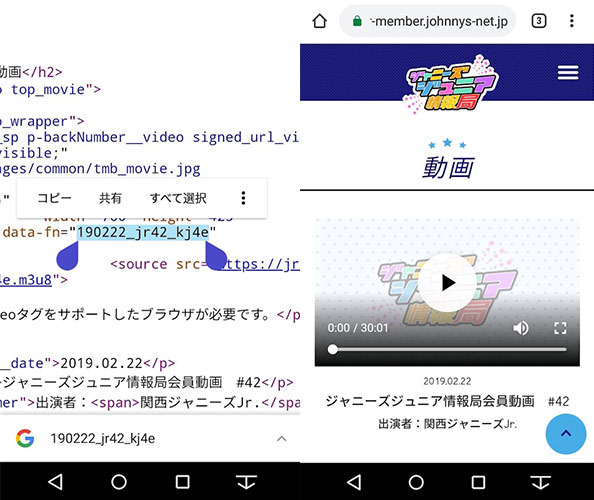
❹、「file」と入力してソースコードを検索してください。「file_name/〇〇〇〇/」と見つけたら、の/〇〇〇〇/(年月日_アルファベット数字)のみをコピーし、テンプレの/年月日_〇〇_〇〇/に貼り付けます。
- 【FCテンプレ】https://fc-member.stream2.johnnys-net.jp/fc-member/年月日_〇〇_〇〇/年月日_〇〇_〇〇.mp4
- 【情報局テンプレ】http://jr-member.stream2.johnnys-net.jp/jr-member/年月日_〇〇_〇〇/年月日_〇〇_〇〇.mp4
- URL作成後☟
- FC: https://fc-member.stream2.johnnys-net.jp/fc-member/200210_kp_xlro/200210_kp_xlro.mp4
- 情報局:https://jr-member.stream2.johnnys-net.jp/jr-member/190222_jr42_kj4e/190222_jr42_kj4e.mp4
URLの一番最後にはmp4を付けることは必ず忘れないでください。
❺、作成したURLをブラウザから開き、定番なソフトウェア又はアプリケーションを使って、ファンクラブ・FC動画を保存することができます。
注意権利者の許可なく配信映像を撮影・録音・録画して公衆送信することは、著作権侵害となるおそれがありますので、撮影・録音・録画を行う前に、動画配信サービスの利用規約をご了承ください。
ファンクラブ・FC動画保存仕方おすすめ(パソコン・iPhone・Android)
ファンクラブにある動画を見すぎてしまって、データを使いすぎた経験がある人は多いでしょう。
オフライン環境なら問題ないのですが、iPhoneとAndroidのモバイル通信を使ってファンクラブを見過ぎると通信制限に追い込まれてしまいます。
また、パソコンでFC動画をダウンロードして保存したいと思う時もあるかと思います。
以下では、「おすすめのファンクラブ・FC動画保存仕方」をPC、iPhone、Androidの三つの端末別でご紹介していきます。
ソフトウェアの場合:PCでファンクラブ・FC動画を録画・保存する方法
- ● パソコン再生画面とWebカメラ映像を同時に録画するピクチャインピクチャ機能
- ● Live生放送、オンライン動画、オンライン会議、ゲーム実況、プレゼンテーションなどPCに映し出した画面をそのままに収録可能
- ● HD/4K/8Kに対応していて、長時間で録画しても動画の品質・画質が落ちない
- ● パソコンの音とマイクの音を同時に録音でき、ゲーム実況を録画するのは便利
- ● 脱獄不要で、iPhone画面をMacにAirplayして再生画面を録画できる
- ● 録画しながらリアルタイムに画像・ウォーターマーク、テキスト・文字、矢印なども簡単に追加可能
- ● 録画のエリアを自由に変更 (全画面/ウィンドウ指定/必要部分囲みなど)
- 録画機能を持つ他、動画ダウンロード、動画編集、動画変換、DVDリッピング、DVD編集などといった機能も兼ね備えます。
VideoProc Converterの録画機能・特徴
VideoProc Converterを使って、パソコンでファンクラブ・FC動画を録画・保存しよう
予め、公式サイトにアクセスして、FC動画録画ソフトVideoProc Converterをダウンロードしてインストールします。インストールが完了した後、ソフトウェアを起動します。
❶、パソコンでFCの配信動画をフル画面で再生して一時停止したら、VideoProc Converterのメイン画面にある「録画」ボタンをクリックします。動画録画画面に切り替えます。
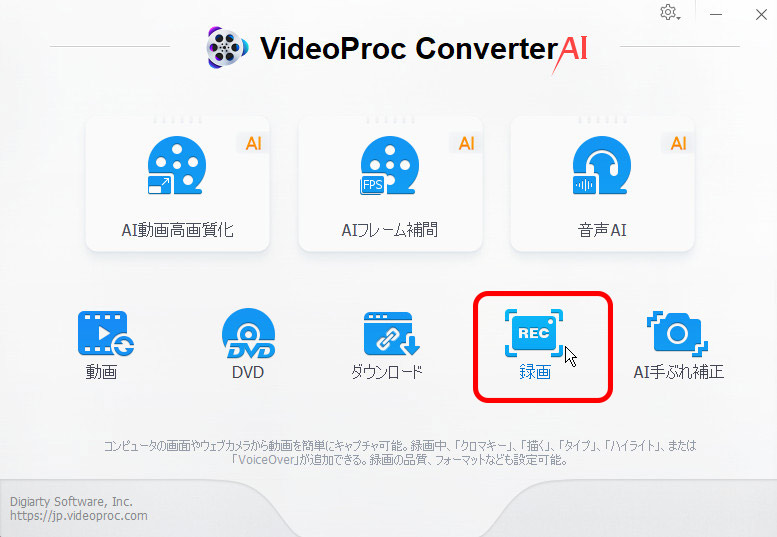
❷、3つの録画モードから「画面録画」を選択してください。左下にある「1」という数字を選択したら、パソコンのフル画面録画モードに設定されます。
- <他の録画設定項目>
- ★「クロック」をクリックした後、ドラッグすることで録画の範囲を移動したり、大小を変えたりできます。または「W」と「H」の数字を変えることで録画画面の幅と高さを指定できます。
- ★「スピーカー」はPC内部の音声を代表し、「マイク」アイコンはマイクの音声を代表します。FC動画を録画する場合、内蔵音声にチェクを入れて、その下のマイク音声からチェックを外してください。
❸、設定が終わったら、「REC」ボタンをクリックします。デフォルト設定では5秒のカウントダウンの後、パソコンフル画面を録画します。
❹、FC動画の配信画面が終わったら、「Ctrl」+「R」ショートカットキーを押すか、ソフト画面上の「STOP」ボタンを押すか、FC動画録画作業が終了します。
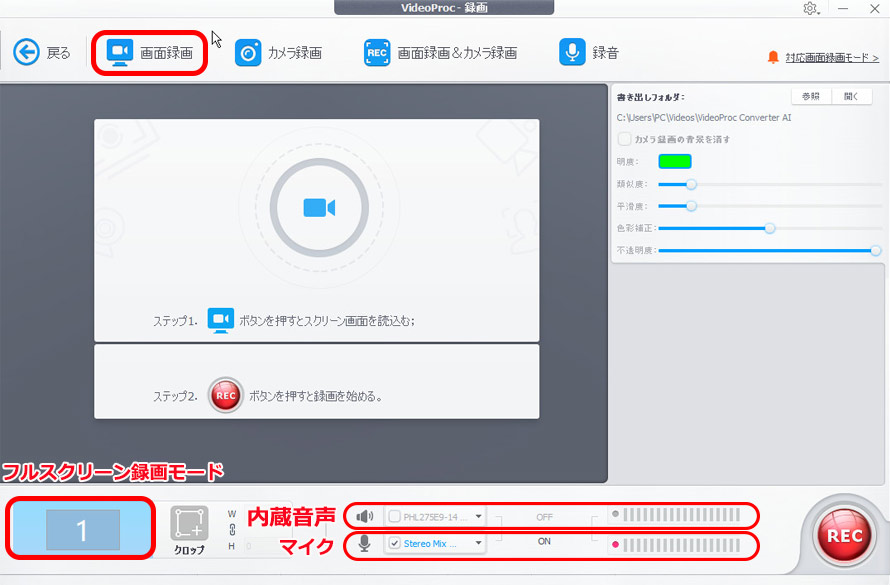
VideoProc Converterは制限なしで長時間でPC画面を録画できるだけではなく、iPhone画面を音声入りで録画することができます。ただし、VideoProc Converter Mac版限定です。
嵐ファンクラブ、westファンクラブ、sixtonesファンクラブ、KinKi Kidsファンクラブ、newsファンクラブ、Hihi Jetsファンクラブ、木村拓哉ファンクラブ、関ジャニ∞ファンクラブ、山下智久ファンクラブ、Kis-My-Ft2ファンクラブ、 Sexy Zoneファンクラブ、Snow Manファンクラブなどで配信されているLive動画をiPhoneで録画したい場合は、下記の操作手順を参考にしてみてください。
❶、Apple純正のUSBケーブル経由でお使いのiPhoneをMacコンピューターと接続します。iPhone側のロックを解除して画面には「このコンピューターを信頼しますか」とメッセージが表示され、「信頼」をタップしてください。
❷、VideoProc Converterを起動して、メイン画面にある「録画」→「iPhone」の順とクリックして、iPhone録画画面に切り替えます。
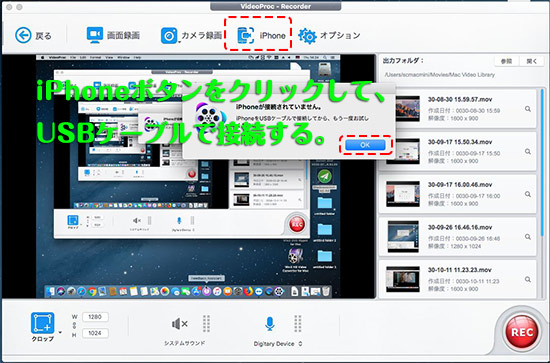
❸、VideoProc ConverterはiPhoneを認識したら、iPhoneの操作画面はMacに映し出します。iPhoneの内部音声を収録するために、マイクのマークをタップしてから、「内蔵入力」→「インストール」を押してください。後は、録画したい画面のサイズ、オーディオトラック(マイク音&ライブ配信動画の音声)を自由に設定できます。
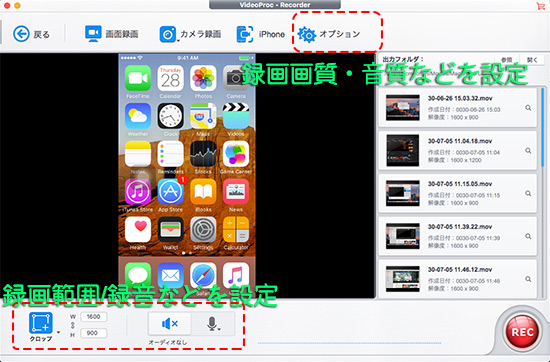
❹、ソフトの右下側にある赤い「REC(録画)」ボタンをクリックして、iPhone画面で再生したファンクラブ動画を録画します。「STOP(停止)」をクリックすれば、FC動画録画作業を終了させられます。
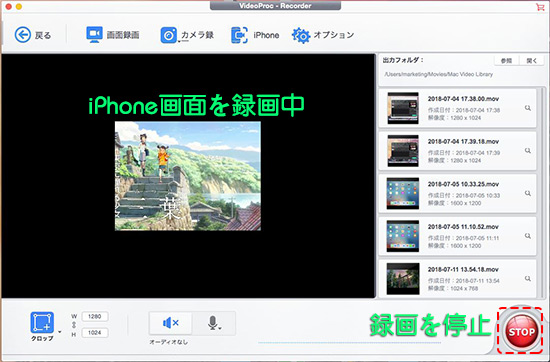
- <録画したファンクラブ・FC動画をiPhoneで再生する>
- 右側で録画した動画ファイルは履歴リストとして表示され、iPhoneの標準カメラで撮った動画と同じ、「.mov」形式として保存されます。
- そして、ファイル名または、「開く」ボタンをクリックすると、保存先のフォルダが開きます。デフォルトの保存先は 「/Users/marketing/Movies/Mac Video Librasy」ですが、「参照」ボタンをクリックして、ファイルの保存先を自由に変更できます。
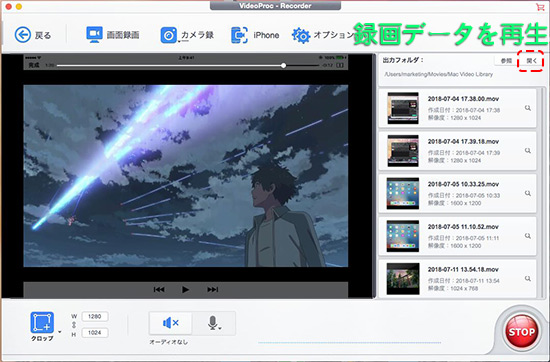
VideoProc Converter Mac版を使って、iPhone再生画面を録画するメリットと言えば、アプリケーションとは違い、iPhoneの残り容量を心配しないで、長時間FC動画でも無制限・音ズレなしで録画できる所です。
アプリの場合:iPhone・Androidでファンクラブ・FC動画を保存する方法
- ● 20+動画共有サイトにサポートされていて、複数データを一括でダウンロードすることが可能
- ● ファイルの変換機能(mp4 / 3gp⇒m4a)
- ● 動画ファイルの自動サムネイル生成機能
- ● 複数ファイルに分かれた動画の連続再生機能
- ● 動画視聴中の画面回転ロック機能
- ● 見られたくないファイルを非表示にするシークレット機能
- ● 削除したくない大切なデータを守る保護機能
- 音声ファイル(mp3 / m4a)のバックグラウンド再生機能
- 再生順を任意に決定できるプレイリスト機能
- それ以外、シャッフル再生機能、リピート再生機能、圧縮ファイルの解凍機能(zip/rar)も兼ね備えます。
Clipbox+(クリップボックス+)の動画ダウンロード機能・特徴
Clipbox+を使って、iPhone/Androidでファンクラブ・FC動画を保存しよう
❶、App Store又はGoogle Playから最新版のClipbox+をダウンロードしてお使いのAndroid端末にインストールします。後は、Clipbox+を立ち上げます。
❷、Clipbox+から「ブラウザのURL」にHTML VIEWERで作成されたファンクラブ・FC動画のURLアドレスをペーストして、動画再生画面が表示されます。左上の「×」をタップして再生画面を閉じます。
❸、Clipbox+の下部にあるメニューから「+」をタップして「Are You OK?」が表示され、タップしてください。
❹、ファンクラブ・FC動画保存画面が出てきます。ファイル名を付けてから、保存先を指定して、「OK」をタップすれば完了。
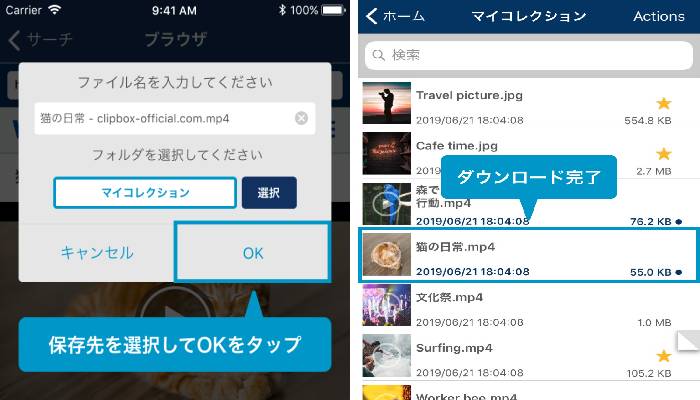
違法とならない、ファンクラブ・FC動画を保存する時の注意点
- ・ダウンロードしたファンクラブ・FC動画をさらに再配布することはNG
- ファンクラブ・FC動画のソースコードを利用してFC動画の共有リンクを取得することができます。
- 動画コンテンツなので、不正な二次使用や他の動画配信サイト、SNSやブログに動画へのリンクを貼ることや拡散や配布行為、友達間でダウンロードリンクの交換などが発覚した際には、サービスの提供を停止したり、著作権を破って違法となる可能性があるのでご注意ください。
- ・著作権法をよく理解して動画をダウンロードすることはおすすめ
- 著作権違反の動画をダウンロードすることは、他者の著作権を侵害するようなコンテンツが含まれているので、著作権法に違反となります。
- さらに有償で配信されている動画コンテンツをダウンロードすることは、たとえ合法的にアップロードされたものであっても刑事罰の対象となります。
- だから、合法的にアップロードされた動画コンテンツを再配布しないで個人で楽しむためにダウンロードすることはおすすめです。
- ・ファンクラブ・FC動画保存の際はセキュリティにも要注意
- ファンクラブ・FC動画保存仕方を選ぶとき、注意しなければならないのがウィルス感染。それはつまり、怪しいオンラインサイト、アプリケーションの利用はNG。
- 特に、公式以外にはいくつか無料の動画保存オンラインサイト・アプリケーションがありますが、中にはポップアップ広告が頻繁的に出てきて、表示されているポップアップ広告のリンクをクリックしてサイトを開くとウィルスに感染する仕組みになっています。
- だから、ファンクラブ・FC動画保存仕方を選ぶ前に、ソフトウェア・アプリケーション自体のセキュリティ(安全性)にも要注意してください。
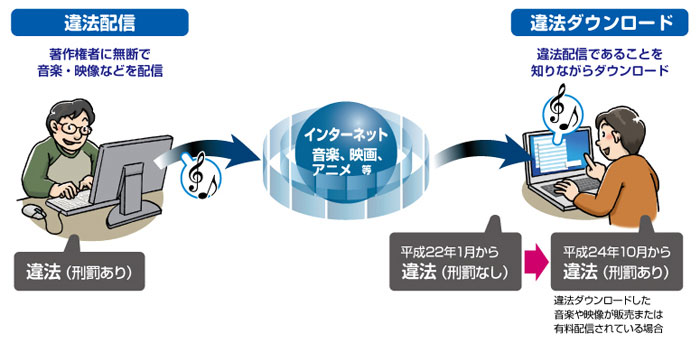
ファンクラブに関してよくあるQ&A 3選
Q1、ファンクラブにログインできません?原因と対処方法を教えてください。
ファンクラブサイト自体の配信は不具合が出たり、ログイン用の住所変更、電話番号変更やメールアドレス変更などが行ったり、パスワードが間違えたりして、ファンクラブにログインできないかもしれません。
ファンクラブにアクセスが集中し、サーバーが重くなったことがログインがスムーズでない原因の可能性があるからです。
この時、ファンクラブサイトの再配信を待つか、ファンクラブ事務所の方に連絡を入れてみるのが良いかもしれません。
問い合わせのメールアドレス:https://www.fc-member.johnnys-net.jp/support_contact/
問い合わせの電話番号:0570-033-366
Q2、嵐ファンクラブに入会する方法、会員の会費、支払い方法を教えてください。
活動休止を発表していた嵐は2021年も5人での活動を続けることと考えているそうです。嵐ファンなら、活動休止前、嵐ファンクラブに入会しようとする人は多くなります。
嵐ファンクラブに入会する方法
- ❶、ネットのファンクラブ新規入会ページにアクセスしてそこから空メールを送ります。
- ❷、登録したメールアドレスに届いたメールに記載されているURLにアクセスしてください。
- ❸、必要事項(氏名・住所・電話番号・生年月日・好きなメンバー嵐)を正しく入力し、登録します。
- ❹、払込番号がメールで届くのでPay-easy決済で支払います。
- ❺、支払いが確認され、会員番号が記載されたメールが届けば登録完了です!
嵐ファンクラブ会員の会費
- 会費:5,000円(内訳:入会金 1,000円、年会費 4,000円)
- ※別途Pay-easy手数料140円が必要となります。
Q3、FC動画が音ズレしてしまって、よく見られません?対処方法って?
FC動画音ズレの原因に関しては、インターネット環境、動画データ(動画のコーマ数)、撮影する機材によって様々です。
そのため、VideoProc Converter、iMovie、BeeCut、VLCなどといった動画音ズレ修正ソフトを使ったり、インターネット環境を改善したり、撮影する機材を変えたりして、FC動画を視聴する際に音ズレを直せるかもしれません。
-

音ズレなし長時間で動画録画を行えるソフト - VideoProc Converter
高画質・高音質でPC(Windows/Mac)画面を録画するだけではなく、iPhone/iPad画面を録画することができます。更に、録画したファイルをMP4/MPEG/AVI/MP3/AACなどの形式に変換したり、YouTube/Twitter/Facebookなどに投稿したり、Xbox One/PSPなどの機器に取り込んだりすることができます。
注意権利者の許可なく配信映像を撮影・録音・録画して公衆送信することは、著作権侵害となるおそれがありますので、撮影・録音・録画を行う前に、動画配信サービスの利用規約をご了承ください。